
Tự học Indesign CS2 : Màu Sắc part 4
lượt xem 6
download
 Download
Vui lòng tải xuống để xem tài liệu đầy đủ
Download
Vui lòng tải xuống để xem tài liệu đầy đủ
8. Tùy chỉnh sự hiển thị mẫu màu. - Trong menu Swatches Palette, chọn một trong các tùy chọn sau : • Name : hiển thị một mẫu màu nhỏ kế teen swatch. Các biểu tượng phía bên phải tên cho biết chế độ màu ( CMYK, RGB,...) và cho biết màu làm màu spot, màu xử lý, lý màu đăng ký hay không màu màu. • Small Name : hiển thị các dòng mẫu màu thu gọn • Small Swatch hay Large Swatch : chỉ hiển thị mẫu màu. Một tam giác với một dấu chấm ở góc của ô mẫu màu...
Bình luận(0) Đăng nhập để gửi bình luận!
Nội dung Text: Tự học Indesign CS2 : Màu Sắc part 4
- 8. Tùy chỉnh sự hiển thị mẫu màu. - Trong menu Swatches Palette, chọn một trong các tùy chọn sau : menu Swatches Palette, ch trong các tùy ch sau • Name : hiển thị một mẫu màu nhỏ kế teen swatch. Các biểu tượng phía bên phải tên cho biết chế độ màu ( CMYK, RGB,...) và cho biết màu làm màu spot, màu xử lý màu đă ký hay không màu lý, màu đăng ký hay không màu. • Small Name : hiển thị các dòng mẫu màu thu gọn • Small Swatch hay Large Swatch : chỉ hiển thị mẫu màu. Một tam giác với một dấu ch chấm ở góc của ô mẫu màu cho biết màu đó là màu Spot. Một tam giác không có góc màu cho bi màu là màu Spot tam giác không có dấu chấm cho biết đó là màu xử lý. - Để đặt loại swatch hiển thị, click một trong các nút sau ở đáy Swatches Palette : • Show All Swatches : hiển thị tất cả các màu, sắc thái, và màu chuyển sắc. • Show Color Swatches : chỉ hiển thị màu xử lý, màu spot, màu mực pha trộn, và sắc thái. • Show Gradient Swatches : chỉ hiển thị màu chuyển sắc
- 9. Xóa swatch Khi bạn xóa một swatch đã được áp dụng cho một đối tượng trong tài liệu, InDesign nhắc bạn cho một swatch thay thế. Bạn có thể chỉ định một swatch có sẵn hoặc không đặt tên. cho swatch thay th có th ch đị swatch có ho không đặ tên. Nếu bạn xóa một swatch sử dụng như cơ sở của một sắc thái hoặc mực hòa trộn, bạn sẽ được nhắc để chọn một cái thay thế. Bạn không thể xóa các màu spot đã được sử dụng bởi các hình đặt trong tài liệu. Để xóa các màu này trước tiên bạn phải xóa hình. - Chọn một hoặc nhiều swatch - Làm một trong các thao tác sau : • Chọn Delete Swatch trong menu Swatches Palete • Click biểu tượng Delete ở đáy Swatches Palette. • Drag swatch được chọn vào biểu tượng Delete. - InDesign hỏi bạn thay thế swatch đang xóa như thế nào. Làm một trong các cách sau và thay th swatch xóa nh th nào Làm trong các cách sau và click OK : • Để thay thế tất cả các trường hợp của swatch với swatch khác, click Defined Swatch, và ch swatch trong menu và chọn swatch trong menu. • Để thay thế tất cả các trường hợp của swatch với màu không đặt tên tương đương, click Unnamed Swatch. Để xóa tất cả các Swatch không sử dụng xóa các Swatch không - Chọn Select All Unused trong menu Swatches Palette. - Click biểu tượng Delete.
- 10. Lưu các swatch để sử dụng trong các tài liệu khác - Trong Swatches Palette, chọn swatch bạn muốn lưu. - Chọn Save Swatches trong meu Swatches Palette. - Xác định tên và vị trí cho tập tin ( Adobe Swatch Exchange -.ase ), và click Save. ),
- IV. Nhập swatch 1. Nhập swatch được chọn từ một tập tin - Chọn New Color Swatch trong menu Swatches Palette New Color Swatch trong menu Swatches Palette - Chọn Other Library từ danh sách Color Mode, và chọn tập tin từ đó bạn muốn nhập các swatch - Click Open. - Chọn swatch bạn muốn nhập swatch mu nh - Click OK 2. Nhập tất cả các swatch từ một tập tin - Trong menu Swatches Palette, chọn Load Swatches menu Swatches Palette ch Load Swatches - Double click một tài liệu InDesign 3. Sao chép các swatch giữa các tài liệu InDesign Làm một trong các cách sau : • Sao chép một đối tượng vào tài liệu hiện hành dùng cách kéo thả hoặc sao chép dán. • Chọn swatch muốn sao chép và drag chúng từ Swatches Palette vào cửa sổ tài liệu của tài liệu InDesign khác. 4. Nạp các swatch từ các thư viện màu tùy chỉnh xác định trước - Chọn New Color Swatch trong menu Swatches Palette - Làm một trong các thao tác sau : • Chọn tập tin thư viện từ danh sách Color Mode. • Chọn Other Library từ danh sách Color Mode, định vị tập tin thư viện và click Open. Other Library danh sách Color Mode, đị tin th vi và click Open. - Chọn một hoặc nhiều swatch từ thư viện và click Add. - Khi đã hoàn tất, click Done.
- V. Sắc thái Tint là một phiên bản được phủ (nhạt hơn) của một màu. Tạo sắc thái khác (tinting) là một cách kinh tế để làm các sự thay đổi màu spot bổ sung mà không phải trả cho các mực màu spot bổ sung. Tinting cũng là một cách nhanh để tạo các phiên bản nhạt hơn của các màu xử lý, mặc dù nó không làm giảm giá thành in màu. Như với các màu không thay đổi sắc thái, tốt nhất đặt tên và chứa các tint trong Swatches Palette để bạn có thể dễ dàng thái nh đặ tên và ch các tint trong Swatches Palette để có th dàng hiệu chỉnh tất cả các trường hợp của sắc thái đó trong tài liệu.
- 1. Tạo một Tint swatch sử dụng Swatches Palette - Trong Swatches Palette, chọn một mẫu màu - Chọn mũi tên kế ô Tint - Drag thanh trượt Tint và click nút New Swatch hoặc hoặc chọn New Tint Swatch trong menu Swatches Palette 2. Tạo một Tint Swatch sử dụng Color Palette - Trong Swatches, chọn một swatch - Trong Color Palette, drag thanh trượt Tint, hoặc nhập một giá trị tint trong ô Percentage. - Trong menu Color Palette, click Add to Swatches. Drag thanh trượt Tint rồi click Add to Swatches. 3. Tạo một tint không đặt tên - Trong Swatches Palette, chọn ô Fill hay ô Stroke - Drag thanh trượt Tint, hoặc nhập một giá trị tint trong ô phần trăm
- VI. Màu chuyển sắc Một màu chuyển sắc là sự pha trộn dần dần giữa hai hay nhiều màu hoặc giữa hai sắc thái thái của cùng một màu. Màu chuyển sắc được định nhĩa bởi một chuỗi điểm dừng màu Mà đị trong thanh chuyển sắc. Một điểm dừng là điểm tại đó sự chuyển sắc thay đổi từ một màu sang màu kế tiếp, và được xác định bởi ô vuông màu dưới thanh chuyển sắc. 1. Tạo một mẫu màu tô chuyển sắc màu tô chuy - Chọn New Gradient Swatch trong menu Swatches Palette - Swatch Name, nhập một tên cho màu chuyển sắc - Mục Type, chọn Linear hay Radial Type ch Linear hay Radial - Chọn điểm dừng màu đầu tiên trong màu chuyển sắc - Mục Stop Color, làm một trong các thao tác sau : • Để chọn một màu đã nằm sẵn trong Swatches Palette, chọn Swatches, ch màu trong Swatches Palette ch Swatches và chọn một màu từ danh sách. • Để trộn một màu mới không đặt tên cho màu chuyển sắc, chọn một chế độ màu, và nhập các giá trị màu hoặc drag các thanh trượt. - Để thay đổi màu cuối cùng trong màu chuyển sắc, chọn điểm dừng màu cuối cùng, và lặp lại bước trên. - Để điều chỉnh vị trí của các màu chuyển sắc, làm một trong các thao tác sau : • Drag điểm dừng màu nằm dưới thanh • Chọn một điểm dừng màu bên dưới thanh, và nhập một giá trị Location để đặt vị trí của màu đó. - Để điều chỉnh điểm giữa giữa hai màu chuyển sắc, drag biểu tượng kim cương bên trên thanh. - Click OK hoặc Add.

CÓ THỂ BẠN MUỐN DOWNLOAD
-

Tự học Indesign CS2 : Bẫy màu part 1
 5 p |
5 p |  112
|
112
|  25
25
-

Tự học Indesign CS2 : Tách màu part 1
 7 p |
7 p |  168
|
168
|  23
23
-
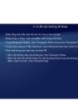
Tự học Indesign CS2 : Tách màu part 3
 7 p |
7 p |  114
|
114
|  13
13
-

Tự học Indesign CS2 : Tách màu part 2
 7 p |
7 p |  114
|
114
|  13
13
-

Tự học Indesign CS2 : Kết hợp dữ liệu part 3
 6 p |
6 p |  112
|
112
|  10
10
-

Tự học Indesign CS2 : Quản Lý Màu part 4
 5 p |
5 p |  77
|
77
|  10
10
-

Tự học Indesign CS2 : Quản Lý Màu part 3
 5 p |
5 p |  59
|
59
|  9
9
-

Tự học Indesign CS2 : Quản Lý Màu part 1
 5 p |
5 p |  104
|
104
|  9
9
-

Tự học Indesign CS2 : Tách màu part 4
 7 p |
7 p |  106
|
106
|  9
9
-

Tự học Indesign CS2 : Màu Sắc part 1
 7 p |
7 p |  79
|
79
|  9
9
-
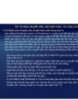
Tự học Indesign CS2 : In ấn part 6
 6 p |
6 p |  73
|
73
|  9
9
-

Tự học Indesign CS2 : Quản Lý Màu part 2
 5 p |
5 p |  66
|
66
|  7
7
-
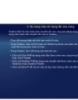
Tự học Indesign CS2 : Màu Sắc part 2
 7 p |
7 p |  150
|
150
|  7
7
-
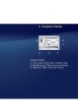
Tự học Indesign CS2 : Màu Sắc part 5
 7 p |
7 p |  166
|
166
|  5
5
-
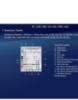
Tự học Indesign CS2 : Màu Sắc part 3
 7 p |
7 p |  74
|
74
|  5
5
-

Tự học Indesign CS2 : Kỹ thuật tạo chữ part 6
 10 p |
10 p |  83
|
83
|  5
5
-

Tự học Indesign CS2 : Màu Sắc part 6
 7 p |
7 p |  81
|
81
|  5
5
Chịu trách nhiệm nội dung:
Nguyễn Công Hà - Giám đốc Công ty TNHH TÀI LIỆU TRỰC TUYẾN VI NA
LIÊN HỆ
Địa chỉ: P402, 54A Nơ Trang Long, Phường 14, Q.Bình Thạnh, TP.HCM
Hotline: 093 303 0098
Email: support@tailieu.vn








